
Windows 10 Fall Creators Update (1709) memperkenalkan fitur baru Akses Folder Terkendali (CFA, "Akses Folder Terkendali"), yang memungkinkan menyediakan tingkat perlindungan baru untuk data pengguna dari ancaman virus ransomware-ransomware kelas (WCry, BadRabbit).
Fungsi Akses Folder Terkendali adalah bagian dari Penjaga Eksploitasi Windows Defender dan memungkinkan Anda melacak perubahan yang coba dilakukan oleh aplikasi pihak ketiga ke folder tertentu yang telah ditandai oleh pengguna sebagai dilindungi. Saat mencoba mengakses folder tersebut oleh aplikasi apa pun, itu diperiksa oleh antivirus Windows Defender bawaan, dan jika tidak didefinisikan sebagai tepercaya, pengguna menerima pemberitahuan bahwa upaya untuk membuat perubahan pada folder yang dilindungi telah diblokir..
Pembaruan Windows 10 Fall Creators mendukung berbagai cara untuk mengelola pengaturan akses folder yang dikontrol:
Konten:
- Manajemen melalui aplikasi Windows Defender Security Center
- Pengaturan Akses Folder Terkendali di registri
- Konfigurasikan Akses Folder Terkendali dengan Kebijakan Grup
- Mengelola Akses Folder Terkendali melalui PowerShell
Manajemen melalui aplikasi Windows Defender Security Center
Untuk mengaktifkan "Akses Folder Terkendali" dengan Pusat Keamanan Windows Defender, luncurkan aplikasi dan pilih bagian Pengaturan perlindungan virus & ancaman -> Pengaturan perlindungan virus & ancaman.
 Aktifkan sakelar Akses folder terkontrol.
Aktifkan sakelar Akses folder terkontrol.
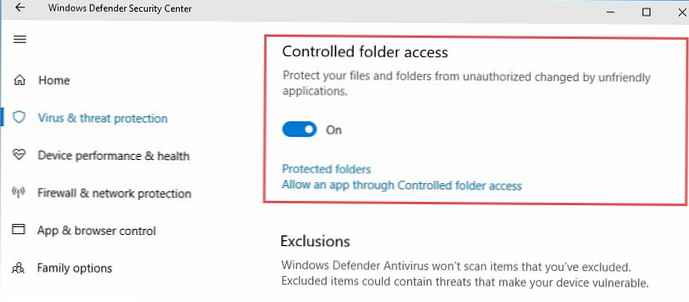 Sekarang klik tautannya Folder yang dilindungi dan menambahkan folder yang dilindungi ke mana akses dari aplikasi yang tidak dipercaya harus dibatasi.
Sekarang klik tautannya Folder yang dilindungi dan menambahkan folder yang dilindungi ke mana akses dari aplikasi yang tidak dipercaya harus dibatasi.
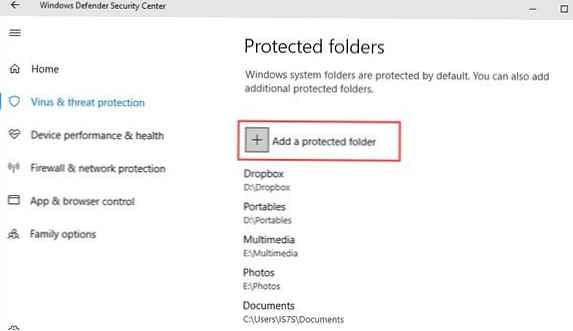 Demikian pula di bawah Izinkan sebuah aplikasi melalui Terkendali folder akses Anda dapat menambahkan daftar aplikasi tepercaya yang diizinkan membuat perubahan pada folder yang dilindungi.
Demikian pula di bawah Izinkan sebuah aplikasi melalui Terkendali folder akses Anda dapat menambahkan daftar aplikasi tepercaya yang diizinkan membuat perubahan pada folder yang dilindungi. 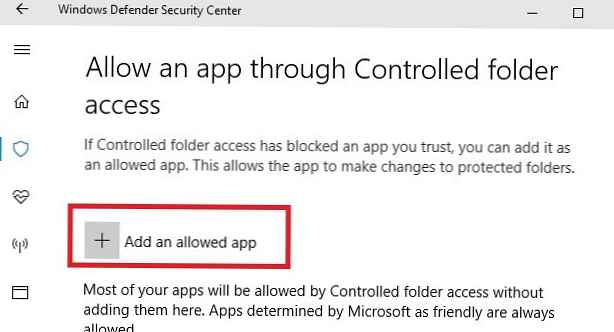
Sekarang ketika Anda mencoba mengubah file dalam folder yang dilindungi dari aplikasi yang tidak dipercaya, pemberitahuan tentang pemblokiran akses muncul.
Perlindungan virus & ancaman
Perubahan tidak sah diblokir
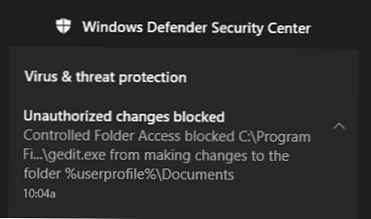
Perlindungan Virus dan Ancaman
Perubahan tidak valid diblokir

Pengaturan Akses Folder Terkendali di registri
Anda dapat mengaktifkan akses folder Terkendali jika Anda membuatnya di cabang registri
HKEY_LOCAL_MACHINE \ SOFTWARE \ Microsoft \ Windows Defender \ Exploit Guard \ Akses Folder Terkendali Parameter DWORD bernama EnableControlledFolderAccess dan nilai 1.
Daftar folder yang dilindungi disimpan di cabang registri HKEY_LOCAL_MACHINE \ SOFTWARE \ Microsoft \ Windows Defender \ Exploit Guard \ Akses Folder Terkontrol \ GuardedFolders.
Daftar aplikasi tepercaya di cabang HKEY_LOCAL_MACHINE \ SOFTWARE \ Microsoft \ Windows Defender \ Exploit Guard \ Akses Folder Terkontrol \ DiizinkanAplikasi.
Konfigurasikan Akses Folder Terkendali dengan Kebijakan Grup
Anda dapat mengaktifkan fungsi akses folder Terkendali melalui kebijakan grup. Untuk melakukan ini, buka konsol editor GPO dan buka bagian Konfigurasi komputer -> Kebijakan -> Template administratif -> Komponen Windows -> Antivirus Windows Defender> Penjaga Eksploitasi Windows Defender -> Akses folder terkontrol.
Aktifkan Kebijakan Konfigurasikan akses folder yang dikontrol dan ubah nilai opsi Konfigurasikan fitur penjaga folder saya pada Aktifkan.
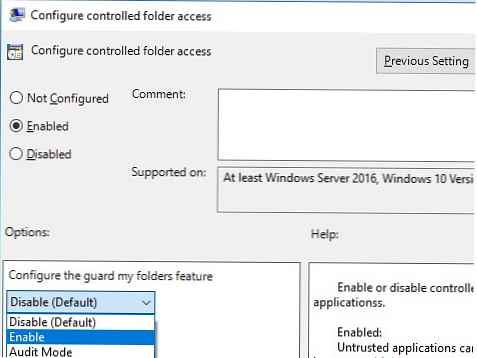
Mengelola Akses Folder Terkendali melalui PowerShell
Untuk mengkonfigurasi Akses Terkendali ke Folder melalui PowerShell, gunakan perintah Set-MpPreference untuk mengubah pengaturan Windows Defender. Aktifkan fungsinya.
Set-MpPreference -EnableControlledFolderAccess Diaktifkan
Anda dapat menambahkan folder baru ke daftar yang dilindungi sebagai berikut:
Add-MpPreference -ControlledFolderAccessProtectedFolders "c: \ docs"
Jika Anda perlu menambahkan aplikasi tepercaya, jalankan perintah berikut:
Add-MpPreference -ControlledFolderAccessAllowedApplications "c: \ tools \ tool.exe”
 Dengan demikian, fungsi akses terkontrol ke file akan memberikan tingkat perlindungan tambahan terhadap ancaman dari virus dan ransomware. Menggunakan fungsi ini wajar hanya dalam bentuk eselon pertahanan tambahan dalam kombinasi dengan metode lain (pemasangan pembaruan yang tepat waktu, penggunaan basis data anti-virus saat ini, menonaktifkan layanan dan protokol yang tidak perlu, memblokir file yang dapat dieksekusi melalui kebijakan SRP, menggunakan salinan bayangan, dll.).
Dengan demikian, fungsi akses terkontrol ke file akan memberikan tingkat perlindungan tambahan terhadap ancaman dari virus dan ransomware. Menggunakan fungsi ini wajar hanya dalam bentuk eselon pertahanan tambahan dalam kombinasi dengan metode lain (pemasangan pembaruan yang tepat waktu, penggunaan basis data anti-virus saat ini, menonaktifkan layanan dan protokol yang tidak perlu, memblokir file yang dapat dieksekusi melalui kebijakan SRP, menggunakan salinan bayangan, dll.).











